修复ACCESS数据库的几种常见方法
数据库维护与故障恢复
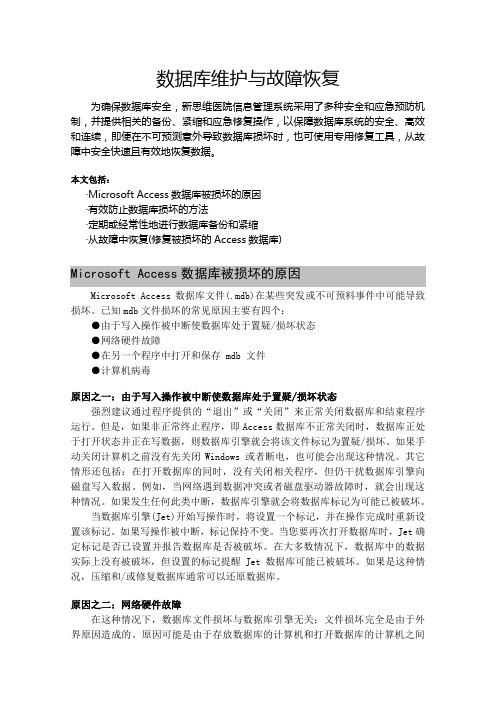
数据库维护与故障恢复为确保数据库安全,新思维医院信息管理系统采用了多种安全和应急预防机制,并提供相关的备份、紧缩和应急修复操作,以保障数据库系统的安全、高效和连续,即便在不可预测意外导致数据库损坏时,也可使用专用修复工具,从故障中安全快速且有效地恢复数据。
本文包括:〃Microsoft Access数据库被损坏的原因〃有效防止数据库损坏的方法〃定期或经常性地进行数据库备份和紧缩〃从故障中恢复(修复被损坏的Access数据库)Microsoft Access数据库被损坏的原因Microsoft Access数据库文件(.mdb)在某些突发或不可预料事件中可能导致损坏。
已知mdb文件损坏的常见原因主要有四个:●由于写入操作被中断使数据库处于置疑/损坏状态●网络硬件故障●在另一个程序中打开和保存 mdb 文件●计算机病毒原因之一:由于写入操作被中断使数据库处于置疑/损坏状态强烈建议通过程序提供的“退出”或“关闭”来正常关闭数据库和结束程序运行。
但是,如果非正常终止程序,即Access数据库不正常关闭时,数据库正处于打开状态并正在写数据,则数据库引擎就会将该文件标记为置疑/损坏。
如果手动关闭计算机之前没有先关闭Windows 或者断电,也可能会出现这种情况。
其它情形还包括:在打开数据库的同时,没有关闭相关程序,但仍干扰数据库引擎向磁盘写入数据。
例如,当网络遇到数据冲突或者磁盘驱动器故障时,就会出现这种情况。
如果发生任何此类中断,数据库引擎就会将数据库标记为可能已被破坏。
当数据库引擎(Jet)开始写操作时,将设置一个标记,并在操作完成时重新设置该标记。
如果写操作被中断,标记保持不变。
当您要再次打开数据库时,Jet确定标记是否已设置并报告数据库是否被破坏。
在大多数情况下,数据库中的数据实际上没有被破坏,但设置的标记提醒Jet数据库可能已被破坏。
如果是这种情况,压缩和/或修复数据库通常可以还原数据库。
原因之二:网络硬件故障在这种情况下,数据库文件损坏与数据库引擎无关;文件损坏完全是由于外界原因造成的。
access密码破解 (3)

Access密码破解简介Access密码破解是指通过技术手段突破Microsoft Access数据库的密码保护,以获取对数据库的读取和修改权限。
Access是一款常用的关系型数据库管理系统(RDBMS),广泛应用于办公、教育和研究等领域。
然而,有时候我们可能会忘记或丢失Access数据库的密码,而需要使用破解技术来解开密码的限制。
本文将介绍一些常用的Access密码破解方法,帮助您在遇到密码丢失或忘记的情况下,尽快恢复对数据库的访问。
1. 使用Access修复工具 (JetComp.exe)JetComp.exe是一个由Microsoft提供的工具,用于修复和恢复被破坏的或无法打开的Access数据库。
通过该工具,我们可以试图修复密码被破坏的Access数据库。
以下是使用JetComp.exe修复密码破坏的Access数据库的步骤:1.下载并安装Microsoft Office Access修复工具。
2.在Windows开始菜单中,搜索并运行JetComp.exe。
3.在JetComp.exe中,选择被破坏的Access数据库文件。
4.选择一个目标文件夹,用于存储修复后的数据库文件。
5.单击“开始”按钮开始修复过程。
6.完成修复后,您将获得一个修复后的Access数据库文件。
请注意,JetComp.exe只能用于修复受到破坏的Access数据库,并不能保证有效破解密码。
2. 使用第三方工具除了官方提供的修复工具外,还存在一些第三方工具可用于Access密码破解。
这些工具通常使用一些先进的算法和技术来破解Access数据库的密码。
下面是一些流行的第三方工具:2.1. Access Password RecoveryAccess Password Recovery是一款功能强大且易于使用的工具,用于破解Access数据库的密码。
它支持多种破解方法,如暴力破解、字典破解和智能破解。
您只需选择适合您的情况的破解方法,并提供一些必要的信息,工具将自动启动破解过程。
修复ACCESS数据库的几种常见方法

二、表中有几行内容非常混乱或字段内标有“#已删除”字样,但当要删除这些记录时就会出现错误信息不许删除。
处理办法:既然不让删除这些记录,我们可以通过使用SQL语句把没有问题的记录复制到一个新的表中,然后把老表删除把新表的名字改过来即可。例如“凭证及明细账表GL_ACCVOUCH”中有错误记录有无法删除,我们可以使用如下SQL语句把好的记录复制到GL_ACCTEMP中:
一、表损坏的非常严重,表现为无法打开表,系统提示“Microsoft jet 找不到对象”、“没有读写权限”或“不可识别”等信息。
处理方法:这种表的已经损坏得非常严重了,一般无法修复。如果这个表不很重要或通常情况下表的内容为空的话,例如“常用凭证表”、“科目共享锁定表”或“凭证共享锁定表”,我们可以通过引入的方法把其他数据库的表引入,然后把有问题的表删除即可。
SELECT GL_ACCVOUCH.* INTO GL_ACCTEMP
FROM GL_ACCVOUCH WHERE {筛选的条件}
然后删除表GL_ACCVOUCH,再把表GL_ACCTEMP的名字改为GL_ACCVOUCH即可解决问题。
修复ACCESS数据库的注意事项,首先,我们在修复数据库前一定要做好备份,以防数据丢失或损坏;有一些数据库中有RELATION(关系)来维护数据的一致性,但当数据库异常后相关表的RELATION也就丢失了,在修复好数据库后一定要把RELATION再联好,有些软件可以自动修复RELATION,比如用友公司的ERP8.XX系列产品的数据库可以通过把表accinformation中的[cSysid]='AA' and [项目号]='99'的记录,把[设置值]和[缺省值]改为'8.0A0',重新进入系统时,系统会自动升级并重建索引。
解决电脑上无法打开的常见数据库文件类型的方法

解决电脑上无法打开的常见数据库文件类型的方法在日常使用电脑的过程中,我们经常会遇到无法打开某些数据库文件类型的问题。
这可能是由于文件损坏、文件格式不兼容、缺少相应的软件等原因导致的。
本文将针对常见的数据库文件类型,为您介绍解决这些问题的方法。
一、解决无法打开的常见数据库文件类型1. SQL 文件SQL 文件是结构化查询语言文件,通常包含数据库的表、视图、存储过程等定义和操作语句。
如果您在打开 SQL 文件时遇到问题,可能是因为没有安装合适的数据库管理软件。
您可以尝试安装像MySQL、Oracle或者Microsoft SQL Server等数据库软件。
2. MDB 文件MDB 文件是Microsoft Access数据库文件,通常用于存储和管理大量的数据。
如果无法打开 MDB 文件,可能是因为缺少Microsoft Access软件或者文件损坏。
您可以尝试安装Microsoft Access软件,或者通过Microsoft官方网站下载Microsoft Access Viewer,用于查看、打印和复制MDB文件中的数据。
3. MDF 文件MDF 文件是Microsoft SQL Server数据库主文件,包含数据表、视图、存储过程等数据库对象。
如果无法打开 MDF 文件,可能是因为缺少Microsoft SQL Server软件、文件损坏或数据库附加失败。
您可以尝试安装Microsoft SQL Server软件,并通过SQL Server Management Studio尝试附加该数据库文件。
4. ACCDB 文件ACCDB 文件是Microsoft Access 2007及以上版本的数据库文件,其格式与MDB文件不同。
如果无法打开 ACCDB 文件,可能是因为缺少Microsoft Access软件、文件损坏或者文件格式不兼容。
您可以尝试安装Microsoft Access软件,或者将ACCDB文件另存为较早版本的MDB文件再尝试打开。
Access常见错误及解决方案
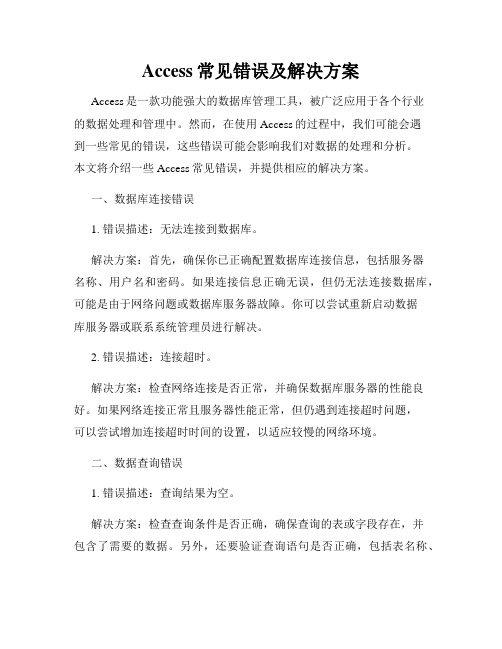
Access常见错误及解决方案Access是一款功能强大的数据库管理工具,被广泛应用于各个行业的数据处理和管理中。
然而,在使用Access的过程中,我们可能会遇到一些常见的错误,这些错误可能会影响我们对数据的处理和分析。
本文将介绍一些Access常见错误,并提供相应的解决方案。
一、数据库连接错误1. 错误描述:无法连接到数据库。
解决方案:首先,确保你已正确配置数据库连接信息,包括服务器名称、用户名和密码。
如果连接信息正确无误,但仍无法连接数据库,可能是由于网络问题或数据库服务器故障。
你可以尝试重新启动数据库服务器或联系系统管理员进行解决。
2. 错误描述:连接超时。
解决方案:检查网络连接是否正常,并确保数据库服务器的性能良好。
如果网络连接正常且服务器性能正常,但仍遇到连接超时问题,可以尝试增加连接超时时间的设置,以适应较慢的网络环境。
二、数据查询错误1. 错误描述:查询结果为空。
解决方案:检查查询条件是否正确,确保查询的表或字段存在,并包含了需要的数据。
另外,还要验证查询语句是否正确,包括表名称、字段名称和查询条件等。
如果查询条件和语句正确无误,但仍无法得到结果,可能是由于数据库中没有符合条件的数据。
2. 错误描述:查询结果不准确。
解决方案:首先,检查查询条件和语句是否正确,确保查询的是你需要的数据。
其次,验证数据的完整性和准确性,可能需要使用其他工具或方法进行数据清洗和校验。
最后,确保数据库表的索引和统计信息是最新的,以提高查询效率和准确性。
三、数据导入/导出错误1. 错误描述:导入数据时遇到格式错误或数据丢失。
解决方案:首先,检查导入源文件的格式是否与目标数据库兼容,例如,确认源文件的字段类型和目标表的字段类型一致。
其次,验证导入源文件的数据是否完整且正确,可能需要使用其他工具进行数据清洗和转换。
最后,检查导入过程中的错误日志或错误信息,以了解具体的导入错误。
2. 错误描述:导出数据时遇到错误或数据丢失。
Access如何进行数据备份和恢复

Access如何进行数据备份和恢复随着科技的不断发展和应用,数据的重要性越来越被人们所认识。
在日常生活中,我们经常会将各种各样的数据进行存储,包括个人信息、工作文档、照片视频等等。
然而,这些数据在存储的过程中也会受到各种各样的威胁,如病毒攻击、硬盘损坏、误删等等,因此我们需要有备份和恢复数据的方法,以保护我们的数据不会丢失。
在企业信息系统中,数据更是扮演着至关重要的角色。
企业的数据可能涉及到商业机密、客户信息、财务信息等等,这些信息的丢失将直接影响到企业的经营和发展。
为了保证企业信息系统的安全性和可靠性,备份和恢复数据也是至关重要的。
而在Microsoft Access中备份和恢复数据也是非常简单的。
本文将介绍如何在Access中进行数据备份和恢复,并着重探讨其操作的重要性。
一、Access数据备份Access备份数据的方法有很多种,包括手动备份和自动备份。
手动备份需要我们手动执行备份操作,而自动备份则可以定期自动执行。
1、手动备份手动备份是最基本的备份方法,它最大的好处就是灵活性高,备份时可以设置不同的备份策略和备份路径。
Access备份数据的方法非常简单,只需要在导航栏中点击“外部数据”选项卡,然后选择“备份数据库”即可。
在备份界面中,可以选择备份的位置和备份的名称,也可以设置备份的类型和备份的描述。
其中,备份类型包括“完全备份”和“增量备份”两种。
完全备份是指将整个数据库进行备份,而增量备份则是在完全备份基础上备份新增或修改的数据。
2、自动备份自动备份相比于手动备份更加智能,可以自动定期进行备份操作,避免人为遗漏备份的情况。
在Access中,我们可以通过设置宏来实现自动备份。
在编辑宏的界面中,可以设置备份的路径、备份的类型以及备份的文件名。
同时,还可以设置备份的时间和频率,如“每周五下午2点备份一次”等。
二、Access数据恢复Access数据恢复是指在数据库中出现故障或数据损坏时,通过备份数据来恢复损坏的数据。
数据库恢复的几种方法

数据库恢复的几种方法一、数据库恢复的概述数据库是现代信息系统中的核心组成部分,承载着重要的数据资产。
然而,由于各种原因,数据库可能会遭受到破坏或数据丢失,这时就需要进行数据库恢复操作。
数据库恢复是指将数据库从损坏或不可用状态恢复到正常可用状态的过程。
而数据库恢复的方法则是实现数据库恢复的具体手段。
二、备份恢复方法备份恢复是最常见也是最基本的数据库恢复方法之一。
备份是指将数据库的数据和结构进行备份,以便在数据丢失或损坏时进行恢复。
常见的备份恢复方法有完全备份、增量备份和差异备份。
1. 完全备份:完全备份是指将数据库的所有数据和结构都备份到一个独立的媒介中。
完全备份通常是在数据库初始化后进行,或者在数据库版本升级前进行。
在数据库损坏或数据丢失时,可以通过完全备份将数据库恢复到最新状态。
2. 增量备份:增量备份是指只备份自上次完全备份或增量备份以来发生变化的数据和结构。
增量备份可以减少备份时间和存储空间的消耗。
在数据库恢复时,需要先进行最近一次完全备份的恢复,然后再逐个应用增量备份,以还原数据库到最新状态。
3. 差异备份:差异备份是指只备份自上次完全备份以来发生变化的数据和结构。
与增量备份不同的是,差异备份是以最近一次完全备份为基础,而不是以上次备份为基础。
在数据库恢复时,需要先进行最近一次完全备份的恢复,然后再应用最近一次差异备份,以还原数据库到最新状态。
三、事务日志恢复方法事务日志恢复是数据库管理系统提供的一种高级恢复方法。
事务日志记录了数据库中所有事务的操作,包括开始、提交或回滚。
通过事务日志,可以将数据库恢复到指定的时间点或者特定的事务状态。
事务日志恢复的过程如下:1. 将数据库恢复到最近一次完全备份的状态;2. 应用事务日志中的操作,将数据库恢复到指定的时间点或者特定的事务状态。
事务日志恢复方法可以实现较为精细的数据库恢复,可以避免数据丢失和数据不一致的问题。
四、镜像恢复方法镜像恢复是指通过数据库的镜像副本进行恢复的方法。
Access数据库因病毒损坏该如何修复
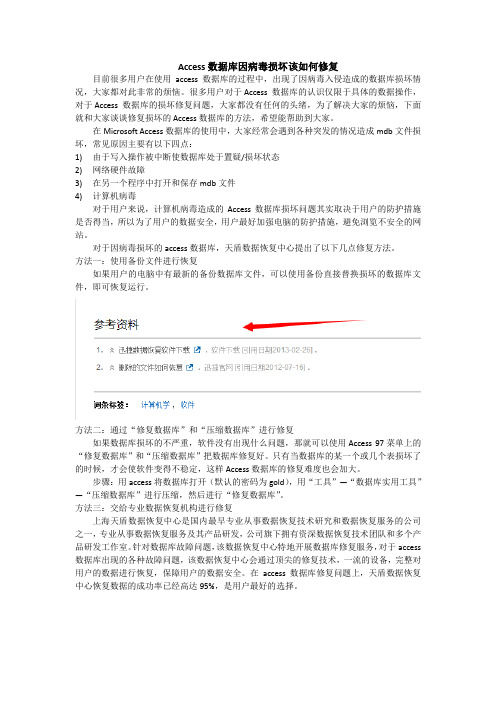
Access数据库因病毒损坏该如何修复目前很多用户在使用access数据库的过程中,出现了因病毒入侵造成的数据库损坏情况,大家都对此非常的烦恼。
很多用户对于 Access数据库的认识仅限于具体的数据操作,对于 Access数据库的损坏修复问题,大家都没有任何的头绪,为了解决大家的烦恼,下面就和大家谈谈修复损坏的 Access数据库的方法,希望能帮助到大家。
在Microsoft Access数据库的使用中,大家经常会遇到各种突发的情况造成mdb文件损坏,常见原因主要有以下四点:1)由于写入操作被中断使数据库处于置疑/损坏状态2)网络硬件故障3)在另一个程序中打开和保存mdb文件4)计算机病毒对于用户来说,计算机病毒造成的Access数据库损坏问题其实取决于用户的防护措施是否得当,所以为了用户的数据安全,用户最好加强电脑的防护措施,避免浏览不安全的网站。
对于因病毒损坏的access数据库,天盾数据恢复中心提出了以下几点修复方法。
方法一:使用备份文件进行恢复如果用户的电脑中有最新的备份数据库文件,可以使用备份直接替换损坏的数据库文件,即可恢复运行。
方法二:通过“修复数据库”和“压缩数据库”进行修复如果数据库损坏的不严重,软件没有出现什么问题,那就可以使用Access 97菜单上的“修复数据库”和“压缩数据库”把数据库修复好。
只有当数据库的某一个或几个表损坏了的时候,才会使软件变得不稳定,这样 Access数据库的修复难度也会加大。
步骤:用access将数据库打开(默认的密码为gold),用“工具”—“数据库实用工具”—“压缩数据库”进行压缩,然后进行“修复数据库”。
方法三:交给专业数据恢复机构进行修复上海天盾数据恢复中心是国内最早专业从事数据恢复技术研究和数据恢复服务的公司之一,专业从事数据恢复服务及其产品研发,公司旗下拥有资深数据恢复技术团队和多个产品研发工作室。
针对数据库故障问题,该数据恢复中心特地开展数据库修复服务,对于access 数据库出现的各种故障问题,该数据恢复中心会通过顶尖的修复技术,一流的设备,完整对用户的数据进行恢复,保障用户的数据安全。
- 1、下载文档前请自行甄别文档内容的完整性,平台不提供额外的编辑、内容补充、找答案等附加服务。
- 2、"仅部分预览"的文档,不可在线预览部分如存在完整性等问题,可反馈申请退款(可完整预览的文档不适用该条件!)。
- 3、如文档侵犯您的权益,请联系客服反馈,我们会尽快为您处理(人工客服工作时间:9:00-18:30)。
修复ACCESS数据库的几种常见方法
1.数据库压缩和修复
ACCESS数据库经常会因为长时间使用或者频繁的数据增删改操作而
变得庞大而缓慢。
在这种情况下,可以使用ACCESS提供的压缩和修复功
能来解决这个问题。
压缩和修复数据库的方法相对简单,在ACCESS软件中打开要修复的
数据库,然后选择“文件”菜单中的“选项”,进入“当前数据库”选项卡,找到“压缩和修复数据库”按钮。
点击该按钮后,ACCESS会自动对
数据库进行压缩和修复,删除无用的空间和恢复损坏的数据。
2.使用备份数据库
如果ACCESS数据库已经严重损坏,并且压缩和修复功能无法解决问题,可以尝试使用备份数据库来恢复数据。
备份数据库是指在数据库没有损坏之前,定期将数据库复制到另外一
个位置或设备上而形成的备份。
如果之前有定期备份数据库,那么可以通
过还原备份数据库来恢复数据。
将备份数据库复制到原来的数据库位置,
并将其更名为原数据库的文件名,然后重新打开ACCESS软件即可。
3.使用修复工具
4.手动修复数据库
如果以上方法都无法修复数据库,那么可能需要进行手动修复。
手动修复数据库需要一定的数据库知识和技巧。
首先需要将数据库文
件复制到安全的位置备份,然后使用ACCESS软件打开故障的数据库文件。
在打开数据库时,选择“以数据库窗口模式打开”,然后按住“Shift”键,进入启用数据库修复模式。
在修复模式下,可以尝试使用一些命令和选项手动修复数据库。
比如
可以使用“导入”功能将表格或查询导入到新的数据库中,然后再将数据
导出到原数据库。
还可以使用“导出”功能导出数据并保存为其他格式,
然后再重新导入到新的数据库中。
手动修复数据库涉及到一些高级的数据库操作和技术,不建议非专业
人员进行尝试。
如果不确定或不熟悉相关操作,建议寻求专业的数据库管
理员或技术人员的帮助。
综上所述,修复ACCESS数据库的方法包括数据库压缩和修复、使用
备份数据库、使用修复工具和手动修复。
不同的方法适用于不同的数据库
问题,需要根据具体情况选择合适的修复方式。
同时,对于重要的数据库,建议定期备份以确保数据的安全和恢复。
